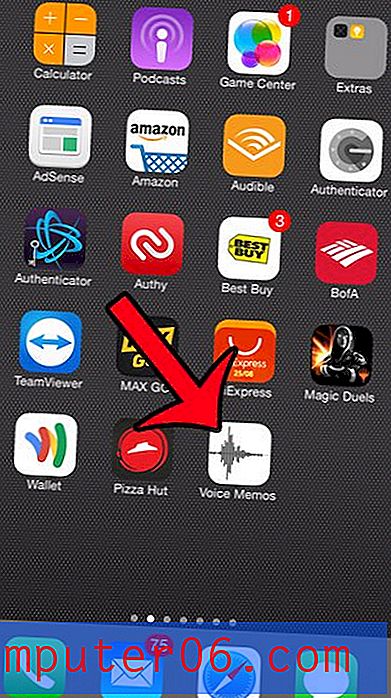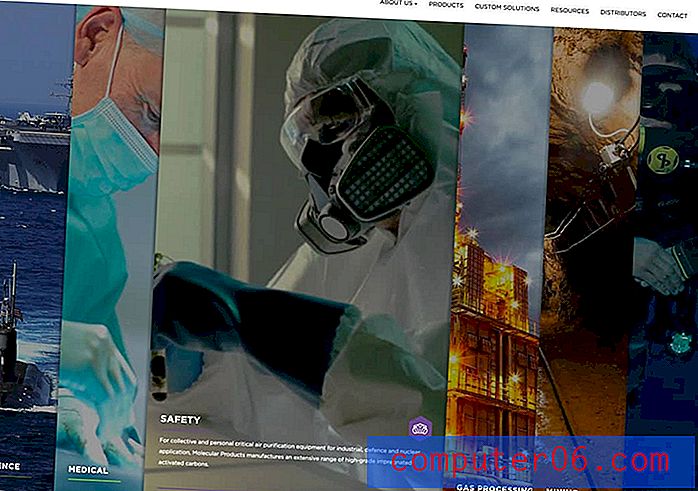Powerpoint 2010'da Bir Resim Nasıl Daha Parlak Hale Getirilir
Bir çok insan Photoshop ve GIMP gibi görüntü düzenleme programları tarafından korkutulabilir. Birçoğu GIMP'i deneyecek, çünkü ücretsiz ve seçeneklerle boğulmuş, böylece görüntü düzenlemenin onlar için olmadığını düşünüyorlar. Diğerleri Photoshop'un fiyat etiketinde duracak. Ancak bazen resimlerinizde Powerpoint 2010 sunumu gibi işiniz için daha çekici olmaları için bazı değişiklikler yapmanız gerekir. Neyse ki Powerpoint 2010, slayda eklediğiniz herhangi bir görüntüye uygulayabileceğiniz bazı seçeneklere sahiptir ve birçok kişi bu seçeneklerin uygulanması gereken temel değişiklikler için uygun olduğunu görecektir. Programın görüntü düzenleme araçlarıyla yapabileceğiniz bir şey, Powerpoint 2010'da bir resmi nasıl daha parlak hale getireceğinizi öğrenmektir. Efekt düzgün uygulandığında daha parlak görüntüler daha keskin ve daha profesyonel görünebilir, bu nedenle görüntünüz eksik görünüyorsa bu seçeneği göz önünde bulundurun şey.
Powerpoint 2010 ile Resmi Parlaklaştırma
Bir görüntüyü Powerpoint görüntü düzenleme araçlarıyla düzenlerken hatırlamanız gereken önemli bir şey, kaynak görüntünün ayarlanmayacağıdır. Bir Powerpoint 2010 sunumuna resim eklediğinizde, resmin bir kopyasını eklersiniz. Bu nedenle, orijinali etkilemeden istediğiniz kadar ayarlama yapabilirsiniz.
Adım 1: Powerpoint'te parlaklaştırmak istediğiniz görüntünün bulunduğu slayt gösterisini açarak başlayın.
Adım 2: Pencerenin sol tarafındaki önizleme sütununda görüntüyü içeren slaydı tıklayın.
Adım 3: Görüntüyü sağ tıklatın, ardından kısayol menüsünün altındaki Resmi Biçimlendir seçeneğini tıklatın.

Adım 4: Pencerenin sol tarafındaki Resim Düzeltmeleri seçeneğini tıklayın.
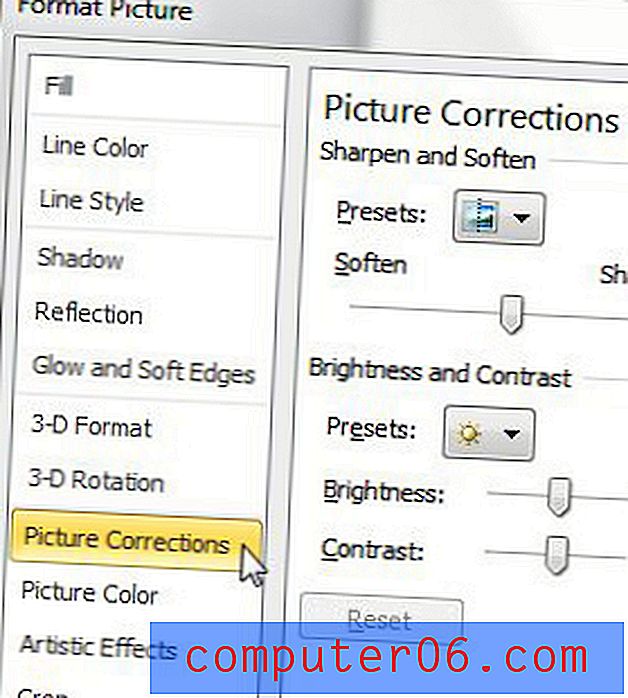
Adım 5: Parlaklığın sağındaki kaydırıcıyı tıklayın, ardından görüntü istediğiniz parlaklık düzeyine gelene kadar kaydırıcıyı sürükleyin. Parlaklık ayarı resminizi çok değiştirirse, görüntü istediğiniz gibi oluncaya kadar Kontrast kaydırıcısını da ayarlayabilirsiniz. İstediğiniz parlaklık düzeylerini ayarladıktan sonra, pencerenin altındaki Kapat düğmesini tıklatabilirsiniz.
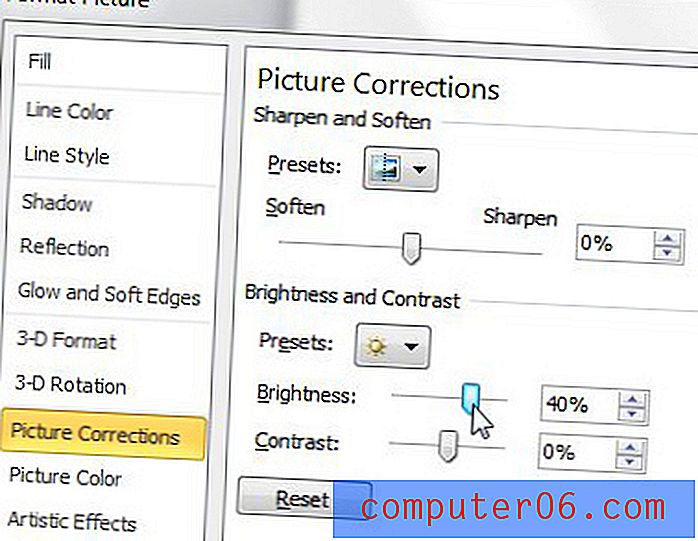
Parlaklık ve Kontrast kaydırıcılarının üstünde, otomatik olarak seçebileceğiniz bazı örnekleri görüntüleyen bir Önayar açılır menüsü bulunur.
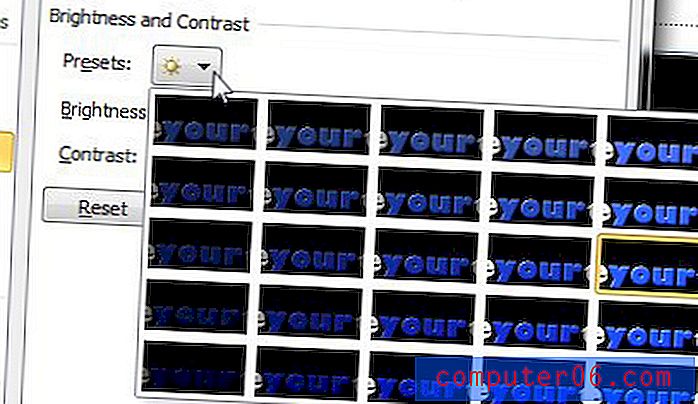
Önayar penceresindeki örnekler, görüntünüz için uygun olabilecek yaygın olarak kullanılan parlaklık ayarlarıdır. Görüntünüzü memnun olduğunuz bir görünüme kavuşturmakta zorlanıyorsanız, ön ayarlardan seçim yapmayı düşünün.